Связанные темы
[Беспроводное устройство] Как Включить/Выключить светодиодную подсветку маршрутизаторов ASUS Aimesh и узла Aimesh? (ASUS Router App)
Когда настройка Вашего маршрутизатора AiMesh будет завершена, светодиод загорится постоянным светом, пожалуйста, обратитесь к следующему изображению.

Примечание: Разные модели могут иметь незначительные различия, пожалуйста, обратитесь к руководству пользователя.
Подготовка
1. Пожалуйста, сначала установите приложение ASUS Router app на свой смартфон. Пожалуйста, убедитесь, что Ваша версия приложения ASUS Router app обновлена.
Для получения информации о том, как установить приложение ASUS Router app, пожалуйста, обратитесь к статье:
2. Эта функция поддерживается начиная с версии прошивки 3.0.0.4.386.6xxx. Пожалуйста, убедитесь, что версия встроенного ПО вашего маршрутизатора ASUS является актуальной.
Для получения информации о том, как обновить встроенное ПО (прошивку), пожалуйста, обратитесь к [Беспроводное устройство] Как обновить прошивку роутера до последней версии через ASUS Router App?
Пожалуйста выполните следующие шаги для включения или выключения (ON/OFF) подсветки через ASUS Router App:
1. Пожалуйста, подключите свой телефон к сети Wi-Fi (SSID имени) маршрутизатора AiMesh.
2. Запустите приложение ASUS Router app.
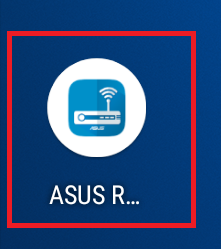
3. Переключите Вкл/Выкл (ON/OFF) подсветку на роутере ASUS AiMesh и AiMesh узле. Пожалуйста, обратитесь к следующему рисунку.

3-1. Настройка AiMesh роутера
Щелкните по иконке роутера AiMesh > LED ON/OFF для включения или выключения.
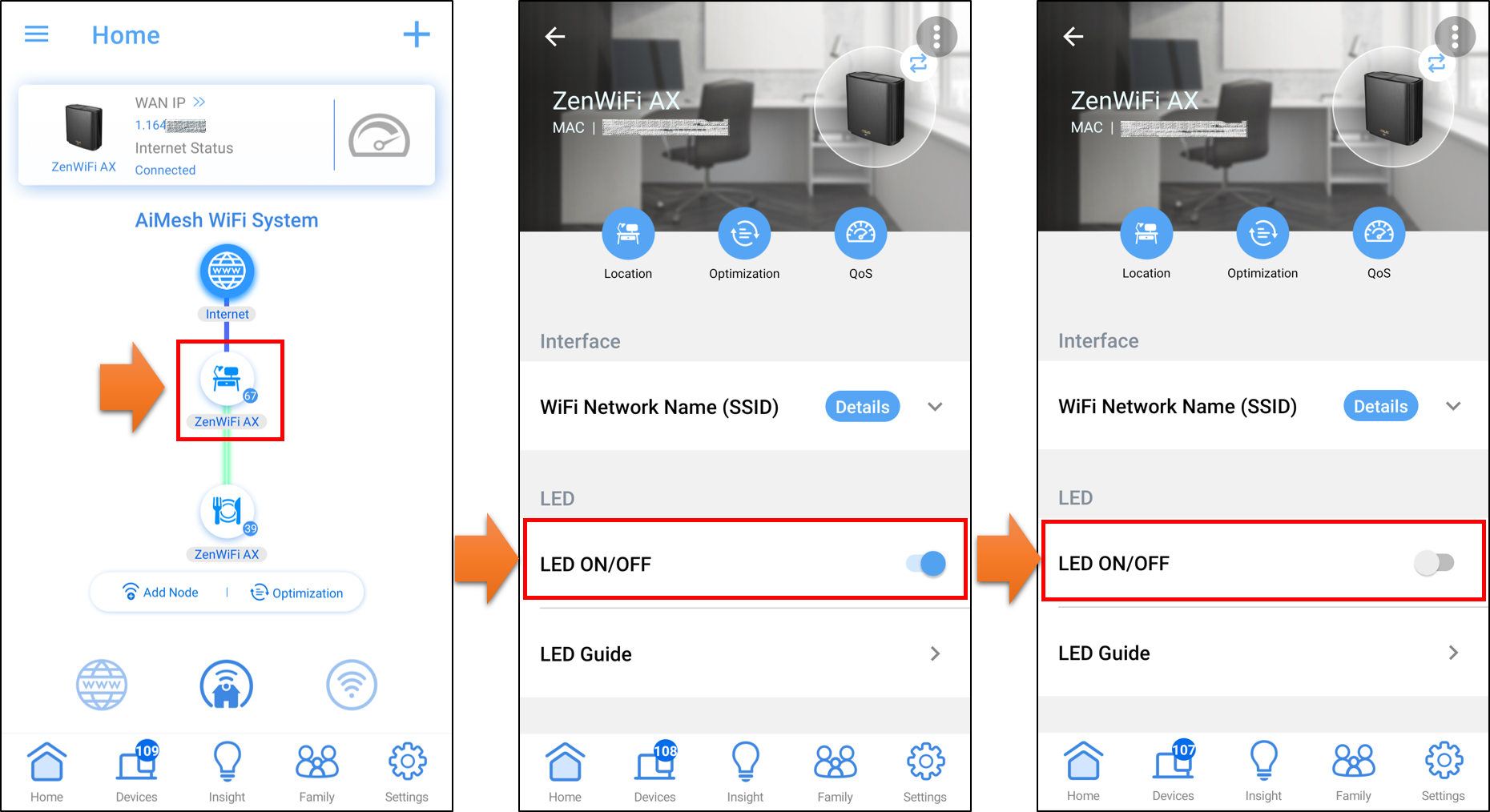
3-2. Настройка узла AiMesh
Щелкните по иконке AiMesh узла > LED ON/OFF для включения или выключения.

Вопросы и ответы
1. Почему светодиодная подсветка выключена, но подсветка маршрутизатора горит?
a. Пожалуйста, перезагрузите маршрутизатор.
б. Пожалуйста, убедитесь, что ваша версия приложения ASUS Router app обновлена.
в. Пожалуйста, убедитесь, что прошивка маршрутизатора обновлена.
Для получения информации о том, как обновить встроенное ПО, пожалуйста, обратитесь к статьям:
- Графический веб интерфейс WebGUI [Беспроводное устройство] Обновление прошивки Вашего роутера
- [Беспроводное устройства] Как обновить прошивку Вашего роутера на последнюю версию через ASUS Router App?
г. Пожалуйста, восстановите заводское состояние маршрутизатора по умолчанию. Пожалуйста, обратитесь к статье Как сбросить настройки роутера на заводские значения по умолчанию?
Как получить (Утилиту / Прошивку)?
Вы можете загрузить последние версии драйверов, программного обеспечения, встроенного ПО и руководства пользователя в Центре загрузок ASUS.
Если Вам нужна информация о Центр загрузок ASUS, пожалуйста перейдите по ссылке.